Az Intel Delayed Launcher az alkalmazások elindítására szolgál, és az Intel Quick Resume Technology része.Ez egy rendszer -helyreállítási intézkedés.TudodA gyors helyreállítási technológiában a gyors tárolási technológiábanKeresse meg az Intel Delay Launcher programot, vagy iastoriconlaunch.exe ".
Az "Iastoriconlaunch.exe" csak az "Intel Array Storage Technology Icon Delayed Launch" rövidítése.Az Iastoriconlaunch egy futtatható fájl, amelynek célja, hogy a felhasználók számára gyors és egyszerű módot biztosítson az adatok visszaállítására és a rendszer működési állapotának helyreállítására.
mi a iastoriconlaunch.exe?
Sokan úgy gondolják, hogy az iastoriconlaunch egy rosszindulatú program vagy vírusfájl.Ez azonban egy rendszer -helyreállítási intézkedés. Az egyszerűség kedvéért beléphet a számítógép operációs rendszerébe, mielőtt a vírus/kártevő hozzáférne bármely rendszerfájlhoz.Röviden, ha a rendszert a rendszerindítási folyamat során betöltött vírus támadja meg, ez a végrehajtható fájl (ha engedélyezve van) nagyon hasznos lesz.Az iastoriconlaunch azonban jelentős hatással van a rendszerindítási időre, így minden alkalommal többszöri használata végül 30-40 másodperces veszteséghez vezet a rendszer minden egyes indításakor.
A lassú indítás gyakori probléma a legtöbb PC-felhasználó körében.Pontosabban elegendő lelassítani és sok időt tölteni az összes program és alkalmazás egymás utáni megszerzésével.
Letiltaná az Intel késleltetett indítóját?
Most, hogy felgyorsítsuk az indítási időt,"Le kell tiltani az olyan indítási alkalmazásokat, mint az iastoriconlaunch?" a válasz nemleges, Csak azért, mert az iastoriconlaunch segít Önnek valamilyen vírus vagy rosszindulatú program indításakor, amikor megtámadja Önt, akkor kiderül, hogy az hibamentes.
Bár a felhasználónak nem kell megtartania, mégis ajánlott, mert mindig fel kell készülni a vírusokra.Nem számít, mennyire okos vagy magabiztos, egész életében vírussal lesz fertőzve a számítógépén.Ezért kérjük, tartsa meg ezt az állapotot.Meghosszabbítja az indítási időt, de a legnagyobb mértékben védi a rendszert!
Az Intel Delayed Launcher letiltása a Windows rendszerben
Az "Intel Delayed Launcher" kétféle módon tiltható le.Kérjük, kövesse az alábbi módszert:
Módszer: Használja az Msconfig alkalmazást, és tiltsa le az Intel Delayed Launcher programot minden indítóprogramból
Ez a módszer a leghatékonyabb csak a Windows 7 felhasználók számára.
Kezdetben szeretné használni a Rapid Storage Tech technikát másnap?Ha úgy gondolja, hogy "igen", csak az elején le kell tiltania.Később, amikor ugyanazt a módszert használja ismét az engedélyezés kérésére, legközelebb kérjük, engedélyezze újra.
- 使用A Windows + R鍵 .Ez lehetővé teszi a "Futtatás" párbeszédpanel megnyitását.
- Most, hogy belépjen a rendszerkonfigurációs ablakba, nyomja meg az Enter billentyűt msconfig És nyomja meg Enter gomb.
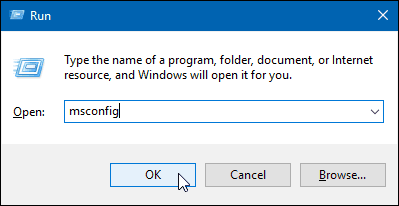
- Lépjen lefelé, amíg meg nem találja Intel Rapid Storage Technology.Kattintson a kijelölés törléséhez, majd kattintson a " Alkalmaz gomb , majd nyomja meg a " Biztos".Javasoljuk, hogy a fő víruskereső szoftvert bekapcsolva tartsa e lépés végrehajtása közben.
- Most indítsa újra a számítógépet.Ezért ezen lépések végrehajtása után az indítási sebességnek gyorsabbnak kell lennie.
Módszer: Távolítsa el az Intel Delayed Launcher programot a Feladatkezelő indítójából
Ez a módszer csak a Windows 8 és Windows 10 felhasználók számára a leghatékonyabb
Ha hozzáfér a fenti két operációs rendszer bármelyikéhez, az 1. módszer nem bizonyul hatékonynak.Ezt követően lépjen a feladatkezelőhöz.Csak próbálja meg sikeresen letiltani az Intel késleltetett indítót az alábbi lépések végrehajtásával:
- 使用Ctrl + Shift + EscapeKulcs a feladatkezelő megnyitásához .
- Megjelenik egy párbeszédpanel, amelyen egy kibontási ikon látható További részletek.Csak kattintson rá.
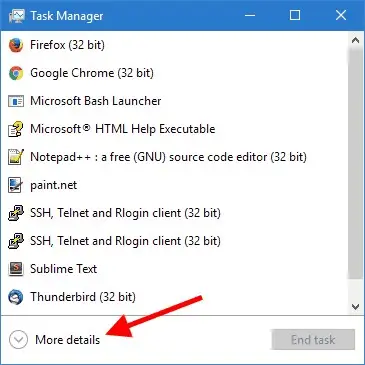
- megtalálja üzembe helyezés Tab.
- Lépjen lefelé, és keresse meg " Késleltetett indító". Most a kiválasztásához kattintson egyszer.Észre kell vennie, hogy nagy hatással van az indulásra.Ezért az indítási idő meghosszabbodik.
- Látni fog egy "Tiltva"Gomb.kattints rá.
- Most indítsa újra a számítógépet.Ezért ezen lépések végrehajtása után az indítási sebességnek gyorsabbnak kell lennie.
Az Intel Delayed Launcher eltávolítása
Mi van, ha teljesen el szeretné távolítani az Intel Delayed Launcher alkalmazást?Van választék is!Ha teljesen el szeretné távolítani az Intel késleltetett indítóját vagy a gyors tárolási technológiát, ezek a lépések nagyon egyszerűnek bizonyulnak.
Először is hozzá kell adniaA meghajtó RST RAID -ről SATA -ra vált, MindegyikükA BIOS -ból.
A következő lépés az, hogy menjen "Lemezillesztő" , Ezután keresse meg az RST illesztőprogramot, és távolítsa el az összes RST illesztőprogramot.Ezeket a lépéseket programok és funkcióablakok segítségével is elvégezheti.
Utolsó szavak
Tudnia kell, hogy néha az Intel késleltetett indítója nem lehet az indítási késleltetés oka.Ha le szeretné tiltani az Intel Delayed Launchert, gondolja át kétszer.Tudatosan kell döntenie.


![A Windows verzió megtekintése [nagyon egyszerű]](https://infoacetech.net/wp-content/uploads/2023/06/Windows%E7%89%88%E6%9C%AC%E6%80%8E%E9%BA%BC%E7%9C%8B-180x100.jpg)


